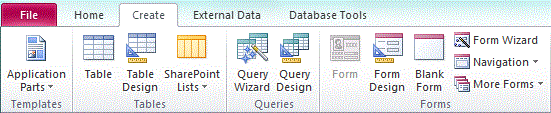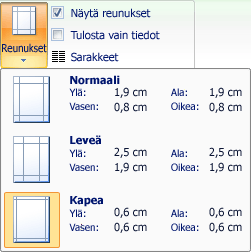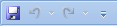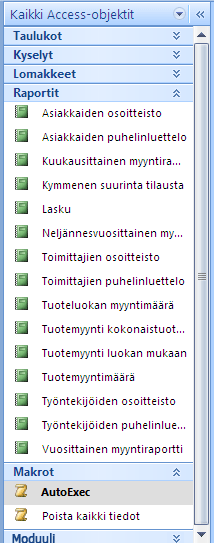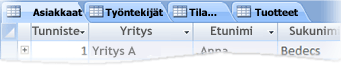Tässä artikkelissa kuvataan Accessin käyttöliittymän osat ja annetaan linkkejä lisätietoihin näistä elementeistä ja käyttökokemuksen mukauttamiseen.
Artikkelin sisältö
Yleistä
Access-käyttöliittymän kolme pääkomponenttia ovat seuraavat:
-
Valintanauha on ohjelmaikkunan yläreunassa oleva välilehtirivi, joka sisältää komentoryhmiä.
-
Backstage-näkymä on kokoelma komentoja, jotka näkyvät valintanauhan Tiedosto-välilehdessä .
-
Siirtymisruutu on Access-ohjelmaikkunan vasemmassa reunassa oleva ruutu, jonka avulla voit käsitellä tietokantaobjekteja.
Nämä kolme elementtiä tarjoavat ympäristön, jossa luot ja käytät tietokantoja.
Valintanauha
Valintanauha korvaa valikot ja työkalurivit ensisijaisesti. Se koostuu pääasiassa välilehdistä, joissa on painikeryhmiä.
Valintanauhassa on päävälilehdet, jotka ryhmittelevät toisiinsa liittyvät usein käytetyt komennot, tilannekohtaiset välilehdet, jotka näkyvät vain silloin, kun voit käyttää niitä, ja pikatyökalurivi, pieni työkalurivi, jota voit mukauttaa suosikkikomentojen avulla.
Valintanauhan välilehdissä jotkin painikkeet tarjoavat valikoiman vaihtoehtoja, kun taas toiset käynnistävät komennon.
Backstage-näkymä
Backstage-näkymä sisältää komentoja ja tietoja, jotka koskevat koko tietokantaa, kuten Järjestä ja korjaa, sekä komentoja, jotka olivat Tiedosto-valikossa aiemmissa versioissa, kuten Tulosta.
Siirtymisruutu
Siirtymisruudun avulla voit järjestää tietokantaobjektit, ja se on tärkein keino tietokantaobjektin rakenteen avaamiseen tai muuttamiseen.
Siirtymisruutu on järjestetty luokkien ja ryhmien mukaan. Voit valita useista organisaatiovaihtoehdoista ja luoda oman mukautetun organisaatiomallin siirtymisruudussa. Uusi tietokanta käyttää oletusarvoisesti Objektityyppi-luokkaa, jonka ryhmät vastaavat erilaisia tietokantaobjektityyppejä. Objektityyppi-luokka järjestää tietokantaobjektit samalla tavalla kuin aiempien versioiden tietokantaikkunan oletusnäyttö.
Voit pienentää siirtymisruudun ja piilottaa sen, mutta et voi peittää siirtymisruutua avaamalla tietokantaobjektit sen edessä.
Backstage-näkymä
Backstage-näkymä vie valintanauhan Tiedosto-välilehden ja sisältää useita komentoja. Backstage-näkymässä on myös muita komentoja, jotka koskevat koko tietokantatiedostoa. Kun avaat Accessin, mutta et avaa tietokantaa (esimerkiksi avaat Accessin Windowsin Käynnistä-valikosta), näet Backstage-näkymän.
Backstage-näkymässä voit luoda uuden tietokannan, avata aiemmin luodun tietokannan ja suorittaa useita tiedostojen ja tietokannan ylläpitotehtäviä.
Uuden tyhjän tietokannan luominen
-
Käynnistä Access aloitusvalikosta tai pikanäppäimestä.
Backstage-näkymä avautuu.
-
Toimi seuraavasti:
-
Uuden verkkotietokannan luominen
-
Valitse Käytettävissä olevat mallit -kohdassa Tyhjä verkkotietokanta.
-
Kirjoita oikealla olevan Tyhjä verkkotietokanta -kohdan Tiedostonimi-ruutuun tietokantatiedoston nimi tai käytä sitä, joka on annettu sinulle.
-
Valitse Luo.
Uusi tietokanta luodaan ja uusi taulukko avataan taulukkonäkymässä.
-
-
Uuden työpöytätietokannan luominen
-
Valitse Käytettävissä olevat mallit -kohdassa Tyhjä tietokanta.
-
Kirjoita oikealla olevan Tyhjä tietokanta -kohdan Tiedostonimi-ruutuun tietokantatiedoston nimi tai käytä sitä, joka on annettu sinulle.
-
Valitse Luo.
Uusi tietokanta luodaan ja uusi taulukko avataan taulukkonäkymässä.
-
-
Accessissa on useita malleja tuotteen kanssa, ja voit ladata lisää Office.com. Access-malli on valmiiksi suunniteltu tietokanta, joka sisältää ammattimaisesti suunniteltuja taulukoita, lomakkeita ja raportteja. Mallien avulla pääset hyvin alkuun, kun luot uuden tietokannan.
Uuden tietokannan luominen mallimallista
-
Käynnistä Access aloitusvalikosta tai pikanäppäimestä.
Backstage-näkymä avautuu.
-
Valitse Mallimallit ja selaa sitten käytettävissä olevia malleja.
-
Kun löydät mallin, jota haluat käyttää, napsauta kyseistä mallia.
-
Kirjoita oikealla olevaan Tiedostonimi-ruutuun tiedostonimi tai käytä sitä, joka on annettu sinulle.
-
Valitse Luo.
Access luo uuden tietokannan mallista ja avaa sen.
Voit ladata lisää Access-malleja office.com suoraan Backstage-näkymästä.
Uuden tietokannan luominen Office.com-mallista
-
Käynnistä Access aloitusvalikosta tai pikanäppäimestä.
Backstage-näkymä avautuu.
-
Valitse Office.com Mallit-ruudussa luokka ja valitse sitten malli, kun kyseisen luokan mallit tulevat näkyviin.
Huomautus: Voit hakea mallia myös hakuruudun avulla.
-
Kirjoita Tiedostonimi-ruutuun tiedostonimi tai käytä sitä, joka on annettu sinulle.
-
Valitse Lataa.
Access lataa mallin automaattisesti, luo mallin pohjalta uuden tietokannan, tallentaa sen tiedostokansioon (esimerkiksi Omat tiedostot -kansioon) ja avaa tietokannan.
Kun avaat (tai luot ja avaat) tietokannan, Access lisää tietokannan tiedostonimen ja sijainnin viimeksi käytettyjen tiedostojen sisäiseen luetteloon. Tämä luettelo näkyy Backstage-näkymän Viimeisimmät-välilehdessä , jotta voit helposti avata viimeksi käytetyt tietokannat.
Viimeksi käytetyn tietokannan avaaminen
-
Käynnistä Access.
-
Valitse Backstage-näkymässä Viimeisimmät ja valitse sitten tietokanta, jonka haluat avata.
Access avaa tietokannan.
Tietokannan avaaminen Backstage-näkymästä
-
Käynnistä Access.
-
Valitse Tiedosto-välilehti ja valitse sitten Avaa. Kun Avaa-valintaikkuna tulee näkyviin, selaa ja valitse tiedosto ja valitse sitten Avaa.
Tietokanta avautuu.
Valintanauha
Valintanauha korvaa valikot ja työkalurivit ensisijaisesti, ja se tarjoaa Accessin pääkomentoliittymän. Yksi valintanauhan tärkeimmistä eduista on se, että se kokoaa yhteen paikkaan tehtävät tai aloituskohdat, jotka edellytti valikkojen, työkalurivien, tehtäväruutujen ja muiden käyttöliittymän osien näyttämistä. Näin voit etsiä komentoja usean paikan sijaan.
Kun avaat tietokannan, valintanauha näkyy Accessin pääikkunan yläreunassa, jossa komennot näkyvät aktiivisen komennon välilehdessä.
Valintanauhassa on komentovälilehtien sarja, joka sisältää komentoja. Accessin pääkomentovälilehdet ovat Tiedosto-, Aloitus-, Luo-, Ulkoiset tiedot- ja Tietokantatyökalut. Kukin välilehti sisältää toisiinsa liittyvien komentojen ryhmiä, ja nämä ryhmät sisältävät joitakin uusia käyttöliittymän elementtejä, kuten valikoiman, joka on uudentyyppinen ohjausobjekti, joka esittää valinnat visuaalisesti.
Valintanauhassa käytettävissä olevat komennot vastaavat myös aktiivisena olevaa objektia. Jos taulukko on esimerkiksi avattu taulukkonäkymässä ja valitset Luo-välilehden Forms-ryhmässäLomake, Access luo lomakkeen aktiivisen taulukon perusteella. Eli aktiivisen taulukon nimi lisätään uuden lomakkeen Tietuelähde-ominaisuuteen . Lisäksi jotkin valintanauhan välilehdet näkyvät vain tietyissä yhteyksissä. Esimerkiksi Rakenne-välilehti tulee näkyviin vain, kun objekti on avoinna rakennenäkymässä.
Voit käyttää valintanauhassa pikanäppäimiä. Kaikki Aiemman Access-version pikanäppäimet toimivat edelleen. Näppäimistön käyttöjärjestelmä korvaa Accessin aiempien versioiden valikkokiihdyttimet. Tämä järjestelmä käyttää pieniä ilmaisimia, joissa on yksi kirjain tai kirjainyhdistelmä, joka näkyy valintanauhassa, kun painat ALT-näppäintä. Nämä ilmaisimet näyttävät, mikä pikanäppäin aktivoi ohjausobjektin alla.
Kun olet valinnut komentovälilehden, voit selata välilehdessä käytettävissä olevia komentoja.
Komentovälilehden valitseminen
-
Käynnistä Access.
-
Napsauta haluamaasi välilehteä.
-tai-
-
Käynnistä Access.
-
Paina Alt-näppäintä ja vapauta se.
Näppäimistön kärjet tulevat näkyviin.
-
Paina näppäinyhdistelmää tai näppäimiä, jotka näkyvät näppäimistön kärjessä halutun komentovälilehden kohdalla tai lähimpänä sitä.
Voit suorittaa komennon useilla eri tavoilla. Nopein ja suorin reitti on käyttää komentoon liittyvää pikanäppäintä.
Lisätietoja pikanäppäimien käyttämisestä on artikkelissa Accessin pikanäppäimet.
Komennon suorittaminen
-
Käynnistä Access.
-
Napsauta komentoa vastaavaa välilehteä. Seuraavassa taulukossa esitetään edustava otos välilehdistä ja kussakin välilehdessä käytettävissä olevista komennoista. Käytettävissä olevat välilehdet ja komennot muuttuvat sen mukaan, mitä olet tekemässä.
|
Komentovälilehti |
Yleisiä asioita, joita voit tehdä |
|
Aloitus |
Valitse toinen näkymä. |
|
Kopioi ja liitä leikepöydältä. |
|
|
Määritä nykyiset fontin ominaisuudet. |
|
|
Määritä nykyinen fontin tasaus. |
|
|
Rtf-muotoilun käyttäminen muistiokentässä. |
|
|
Tietueiden käsitteleminen (Päivitä, Uusi, Tallenna, Poista, Summat, Oikeinkirjoitus, Lisää). |
|
|
Lajittele ja suodata tietueet. |
|
|
Etsi tietueita. |
|
|
Luominen |
Luo uusi tyhjä taulukko. |
|
Luo uusi taulukko taulukkomallin avulla. |
|
|
Luo sharepoint-sivustoon luettelo ja nykyisessä tietokannassa taulukko, joka linkittyy juuri luotuun luetteloon. |
|
|
Luo uusi tyhjä taulukko rakennenäkymässä. |
|
|
Luo uusi aktiiviseen taulukkoon tai kyselyyn perustuva lomake. |
|
|
Luo uusi pivot-taulukko tai -kaavio. |
|
|
Luo uusi raportti aktiivisen taulukon tai kyselyn perusteella. |
|
|
Luo uusi kysely, makro, moduuli tai luokkamoduuli. |
|
|
ulkoiset tiedot |
Tuo tai Linkitä ulkoisiin tietoihin. |
|
Vie tiedot. |
|
|
Kerää ja päivitä tietoja sähköpostitse. |
|
|
Luo tallennetut tuonnit ja tallennetut viennit. |
|
|
Suorita Linkitettyjen taulukoiden hallinta. |
|
|
Tietokantatyökalut |
Siirrä tietokannan osa tai kaikki osat uuteen tai aiemmin luotuun SharePoint-sivustoon. |
|
Käynnistä Visual Basic -editori tai suorita makro. |
|
|
Luo ja tarkastele taulukoiden yhteyksiä. |
|
|
Näytä tai piilota objektien riippuvuudet. |
|
|
Suorita tietokannan dokumentointi tai analysoi suorituskykyä. |
|
|
Siirrä tiedot Microsoft SQL Server tai Access(vain taulukot) -tietokantaan. |
|
|
Access-apuohjelmien hallinta. |
|
|
Luo tai muokkaa Visual Basic for Applications (VBA) -moduulia. |
-
Napsauta komentoa edustavaa ohjausobjektia. Jos tiedät myös accessin aiemman version komennon pikanäppäimen, kirjoita pikanäppäin näppäimistön avulla.
-tai-
Paina Alt-näppäintä ja vapauta se.
Valintanäppäimet tulevat näkyviin.
Paina haluamaasi komentoon liittyvässä näppäimistövihjeessä näkyvää näppäintä tai näppäimiä.
Tilannekohtaiset komentovälilehdet
Vakiokomentovälilehtien lisäksi Accessissa on myös tilannekohtaisia komentovälilehtiä. Kontekstisi mukaan (eli minkä objektin kanssa työskentelet ja mitä teet), yksi tai useampi tilannekohtainen komentovälilehti saattaa näkyä vakiokomentovälilehtien vieressä.
Tilannekohtaisen komentovälilehden aktivoiminen
-
Valitse tilannekohtainen komentovälilehti.
-tai-
-
Paina Alt-näppäintä ja vapauta se.
Valintanäppäimet tulevat näkyviin.
-
Paina näppäinyhdistelmää tai näppäimiä, jotka näkyvät pikakomentovälilehteä lähinnä olevassa valintanäppäimessä.
Tilannekohtaiset komentovälilehdet sisältävät komentoja ja ominaisuuksia, joita on käytettävä tietyssä kontekstissa. Kun esimerkiksi avaat taulukon rakennenäkymässä, tilannekohtaiset välilehdet sisältävät komentoja, joita käytetään vain, kun käsittelet taulukkoa kyseisessä näkymässä. Kun esimerkiksi avaat taulukon rakennenäkymässä, Lisätyökalut-välilehden viereen tulee näkyviin tilannekohtainen Komento-välilehti nimeltä Rakenne. Kun napsautat Rakenne-välilehteä, valintanauhassa näkyvät käytettävissä olevat komennot vain, kun objekti on rakennenäkymässä.
Galleriat
Valintanauhassa käytetään myös valikoimaksi kutsuttua ohjausobjektia. Valikoimaohjausobjektin tarkoituksena on kiinnittää huomiosi haluamiesi tulosten saamiseen. Valikoimaohjausobjekti ei pelkästään näytä komentoja, vaan näyttää näiden komentojen käyttämisen tuloksen. Tarkoituksena on tarjota visuaalinen tapa selata ja katsoa, mitä Access 2010 voi tehdä, keskittyen tuloksiin sen sijaan, että keskityt pelkästään itse komentoihin.
Valikoimat ovat eri muotoisia ja kokoisia. Käytettävissä on ruudukkoasettelu, avattava valikkomainen esitys ja jopa valintanauhan asettelu, joka sijoittaa itse valikoiman sisällön valintanauhaan.
Valintanauhan piilottaminen
Joskus saatat tarvita hieman enemmän tilaa, jotta voit omistautua työalueellesi. Tästä syystä valintanauha voidaan kutistaa niin, että vain komentovälilehtien sisältävä palkki säilyy. Voit piilottaa valintanauhan kaksoisnapsauttamalla aktiivista komentovälilehteä. Voit näyttää sen uudelleen kaksoisnapsauttamalla aktiivista komentovälilehteä uudelleen.
Valintanauhan piilottaminen ja palauttaminen
-
Kaksoisnapsauta aktiivista komentovälilehteä (aktiivinen välilehti on korostettu välilehti).
-
Palauta valintanauha kaksoisnapsauttamalla aktiivista komentovälilehteä uudelleen.
Pikatyökalurivi (QAT)
Pikatyökalurivi on valintanauhan vieressä oleva työkalurivi, jonka avulla voit käyttää komentoja yhdellä napsautuksella. Oletuskomentoja ovat Tallenna, Kumoa ja Tee uudelleen, ja voit mukauttaa pikatyökalurivin sisältämään muita usein käyttämiäsi komentoja. Voit myös muokata työkalurivin sijoittelua ja muuttaa sen oletusarvon mukaan pienestä koosta suureksi. Valintanauhan komentovälilehtien vieressä näkyy pieni työkalurivi. Kun vaihdat suureen kokoon, työkalurivi näkyy valintanauhan alapuolella ja leventää sen koko leveyttä.
Pikatyökalurivin mukauttaminen
-
Napsauta työkalurivin oikeanpuoleisinta avattavan valikon nuolta.
-
Valitse Mukauta pikatyökaluriviä -kohdassa komento, jonka haluat lisätä, ja olet valmis.
Jos komentoa ei ole luettelossa, valitse Lisää komentoja ja siirry tämän toiminnon seuraavaan vaiheeseen.
-
Valitse Accessin asetukset -valintaikkunassa komento tai komennot, jotka haluat lisätä, ja valitse sitten Lisää.
-
Jos haluat poistaa komennon, korosta se oikealla olevassa luettelossa ja valitse sitten Poista. Voit myös kaksoisnapsauttaa luettelossa olevaa komentoa.
-
Valitse OK, kun olet valmis.
Siirtymisruutu
Kun avaat tietokannan tai luot uuden tietokannan, tietokantaobjektien nimet näkyvät siirtymisruudussa. Tietokantaobjektit sisältävät taulukot, lomakkeet, raportit, sivut, makrot ja moduulit.
Jos haluat avata tietokantaobjektin tai käyttää komentoa tietokantaobjektiin, napsauta objektia hiiren kakkospainikkeella ja valitse valikkokohde pikavalikosta. Pikavalikon komennot vaihtelevat objektityypin mukaan.
Tietokantaobjektin, kuten taulukon, lomakkeen tai raportin, avaaminen
-
Kaksoisnapsauta objektia siirtymisruudussa.
-tai-
Valitse objekti siirtymisruudussa ja paina sitten ENTER-näppäintä.
-tai-
-
Napsauta hiiren kakkospainikkeella siirtymisruudussa objektia ja valitse sitten Avaa.
Huomaa, että voit määrittää objektien avaamisen yhdellä napsautuksella Siirtymisasetukset-valintaikkunassa .
Siirtymisruutu jakaa tietokantaobjektit luokkiin, ja nämä luokat sisältävät ryhmiä. Jotkin luokat on esimääritetty puolestasi, ja voit myös luoda omia mukautettuja ryhmiä.
Siirtymisruutu tulee oletusarvoisesti näkyviin, kun avaat tietokannan, mukaan lukien Accessin aiemmissa versioissa luodut tietokannat. Voit estää siirtymisruudun näkymisen oletusarvoisesti määrittämällä ohjelmaasetuksen. Seuraavissa vaiheissa selitetään, miten kukin toiminto voidaan suorittaa.
Siirtymisruudun näyttäminen tai piilottaminen
-
Napsauta siirtymisruudun (
Siirtymisruudun näkymisen estäminen oletusarvoisesti
-
Valitse Tiedosto-välilehdestä Asetukset.
Näyttöön tulee Accessin asetukset-valintaikkuna.
-
Valitse vasemmanpuoleisessa ruudussa Nykyinen tietokanta.
-
Poista Siirtyminen-kohdassaNäytä siirtymisruutu -valintaruudun valinta ja valitse sitten OK.
Lisätietoja siirtymisruudusta on artikkelissa Objektien tarkasteleminen ja hallinta siirtymisruudun avulla.
Välilehtitiedostot
Päivittäisessä vuorovaikutteisessa käytössä kannattaa käyttää välilehtiä. Voit ottaa välilehtitiedostot käyttöön tai poistaa ne käytöstä määrittämällä Accessin asetukset (katso jäljempänä tässä artikkelissa Asiakirjan välilehtien näyttäminen tai piilottaminen). Jos kuitenkin muutat välilehtitiedoston asetuksia, tietokanta on suljettava ja avattava uudelleen, jotta uudet asetukset tulevat voimaan.
Asiakirjan välilehtien näyttäminen tai piilottaminen
-
Valitse Tiedosto-välilehdestä Asetukset.
Näyttöön tulee Accessin asetukset-valintaikkuna.
-
Valitse vasemmanpuoleisessa ruudussa Nykyinen tietokanta.
-
Valitse Sovelluksen asetukset - osan Tiedostoikkunan asetukset -kohdassaVälilehtitiedostot.
-
Valitse Näytä asiakirjan välilehdet - valintaruutu tai poista sen valinta. Jos poistat valintaruudun valinnan, tiedostovälilehdet poistetaan käytöstä.
-
Valitse OK.
Huomautukset:
-
Näytä asiakirjan välilehdet -asetus on tietokantakohtainen asetus. Tämä on määritettävä erikseen kullekin tietokannalle.
-
Kun olet muuttanut Näytä asiakirjan välilehdet -asetusta, tietokanta on suljettava ja avattava uudelleen, jotta muutos tulee voimaan.
-
Accessin avulla luodut uudet tietokannat näyttävät tiedostovälilehdet oletusarvoisesti.
-
Accessin aiemmalla versiolla luodut tietokannat käyttävät oletusarvoisesti päällekkäisiä ikkunoita.
-
Tilarivi
Voit näyttää tilarivin ikkunan alareunassa. Tämä käyttöliittymän vakioelementti on edelleen paikka, josta voit etsiä tilaviestejä, ominaisuusvihjeitä, edistymisilmaisimia ja niin edelleen. Tilarivillä on myös kaksi vakiofunktiota, jotka näkyvät myös muiden Office-ohjelmien tilarivillä: Näkymän/ikkunan vaihtaminen ja Zoomaus.
Voit vaihtaa aktiivisen ikkunan nopeasti jonkin käytettävissä olevan näkymän välillä tilarivillä käytettävissä olevien ohjausobjektien avulla. Jos tarkastelet objektia, joka tukee muuttuvaa zoomausta, voit lähentää tai loitontaa zoomaustasoa tilarivin liukusäätimellä.
Tilarivi voidaan ottaa käyttöön tai poistaa käytöstä Accessin asetukset -valintaikkunassa.
Tilarivin näyttäminen tai piilottaminen
-
Valitse Tiedosto-välilehdestä Asetukset.
Näyttöön tulee Accessin asetukset-valintaikkuna.
-
Valitse vasemmanpuoleisessa ruudussa Nykyinen tietokanta.
-
Valitse Sovelluksen asetukset -kohdassaNäytön tilarivi -valintaruutu tai poista sen valinta. Jos poistat valintaruudun valinnan, tilarivin näyttö poistuu käytöstä.
-
Valitse OK.
Pikavalikoima
Voit muotoilla tekstiä helpommin pikavalikoiman avulla. Kun valitset tekstin muotoilua varten, pikavalikoima näkyy automaattisesti valitun tekstin yläpuolella. Jos siirrät hiiren osoittimen lähemmäs pikavalikoimaa, pikavalikoima häipyy ja voit käyttää sitä esimerkiksi lihavoinnin, kursivointiin, fonttikokoon ja väriin. Kun siirrät osoittimen poispäin pikavalikoimasta, pikavalikoima häviää näkyvistä. Jos et halua käyttää pikavalikoimaa tekstin muotoiluun, siirrä osoitinta muutaman kuvapisteen päähän ja pikavalikoima katoaa.
Tekstin muotoileminen pikavalikoiman avulla
-
Valitse muotottava teksti.
Pikavalikoima näkyy läpinäkyvästi tekstin yläpuolella.
-
Käytä muotoilua pikavalikoiman avulla.